讓你的三星手機看起來不那麼無聊的7個簡單方法

你昂貴的三星 Galaxy 手機不必與市面上其他手機一模一樣。只要稍加調整,就能讓它更有個性、更時尚、更獨特。
在iPhone上截圖就像在電腦上截圖一樣,它會幫助你保存重要的內容。本文將指導讀者如何在 iPhone 5、5s、6、6s、7、7 Plus、8/8 Plus 到 iPhone X、Xr、Xs、iPhone 11、iPhone 12 的所有版本上截取螢幕截圖。
iPhone X、iPhone XR、iPhone XS / Phone XS Max、iPhone 11、iPhone 11 Pro、iPhone 11 Pro Max、iPhone 12 是已移除 Home 鍵的裝置。若要在這些 iPhone 上截取螢幕截圖,請執行以下操作:
步驟 1:同時按下並釋放側邊按鈕和音量調高按鈕。

第 2 步:點擊左下角的螢幕截圖,根據需要進行編輯,然後點擊完成。
步驟3:儲存到照片/檔案或分享,刪除iPhone螢幕截圖。
iPhone 8 及更早的機種都是硬 Home 鍵的 iPhone。要在這些 iPhone 上截圖,請同時按下並放開主螢幕按鈕和電源按鈕(iPhone 4、5)或主螢幕按鈕和側邊按鈕(iPhone 6、7、8)。

然後按照上面的步驟 2 和 3 進行操作。
如果您經常需要在 iPhone 上截圖,您可以將此功能添加到虛擬 Home 鍵操作中,以更快地截圖。
步驟 1: 開啟虛擬 Home 鍵
第 2 步:存取虛擬主頁設定:
步驟 3:點選雙擊選擇要執行的操作。然後會出現一個任務清單供使用者選擇,按一下「截圖」。因此當您想要截圖時,只需雙擊虛擬 Home 鍵圖示即可 截圖。
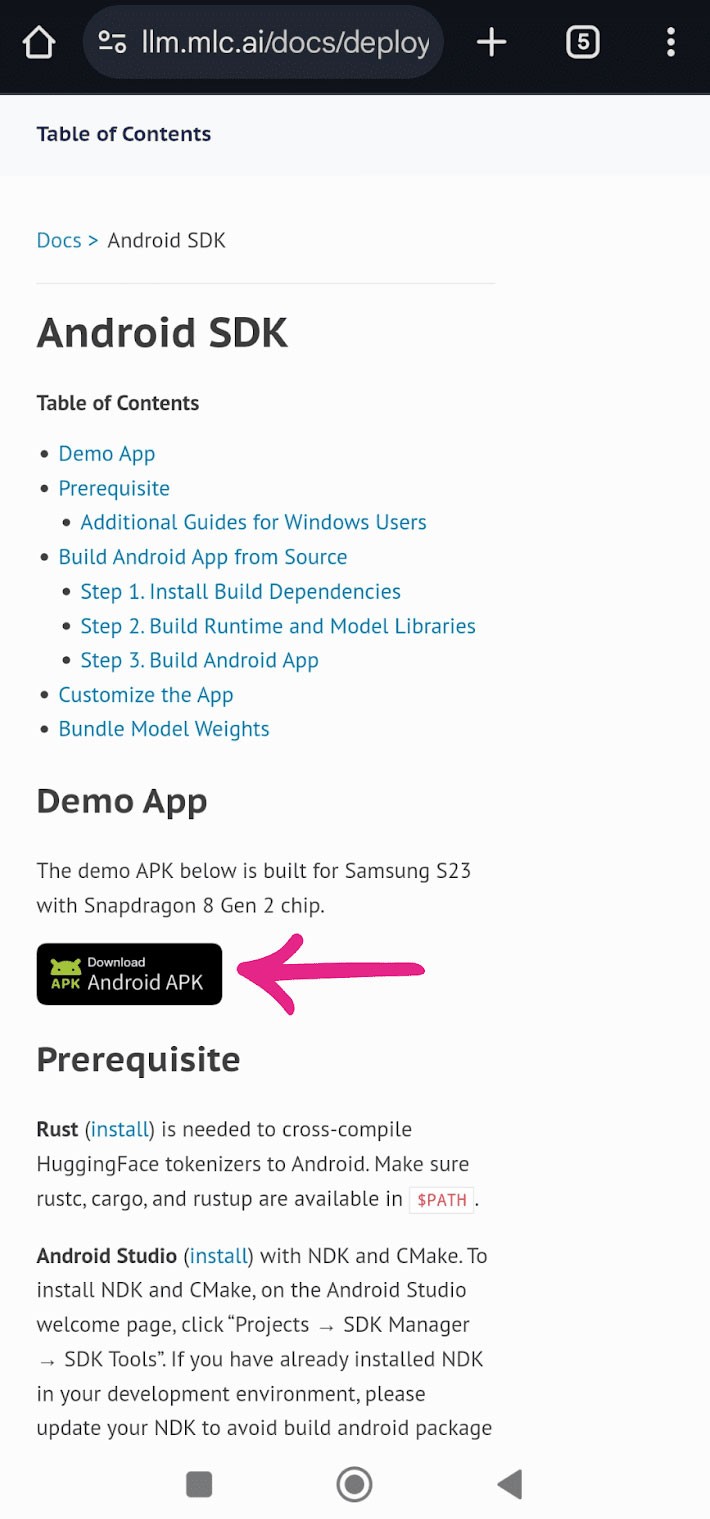
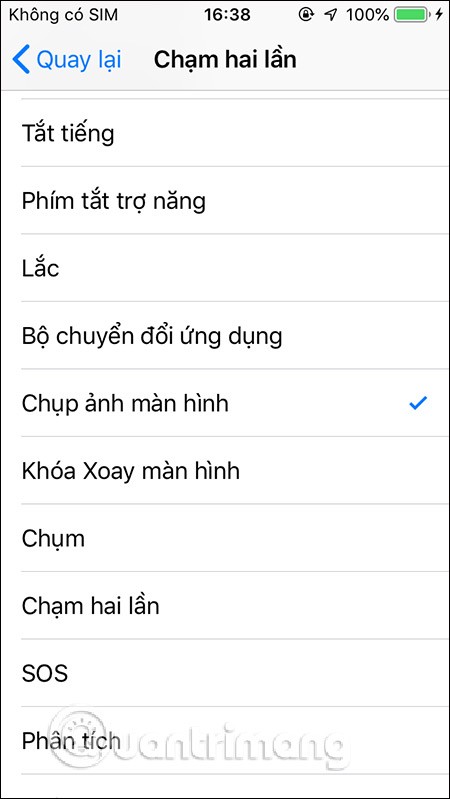
雙擊虛擬Home鍵截取iPhone畫面的操作適用於目前大多數iPhone機型。
如果您害怕使用硬體按鍵並且不需要經常截圖,您可以將 iPhone 截圖功能新增至虛擬 Home 鍵。
步驟 1:進入虛擬主頁按鈕設定(AssistiveTouch)
第 2 步:選擇自訂控制選單
步驟 3:按一下任意圖標,然後從出現的清單中選擇「截圖」 。
步驟 4:若要截取 iPhone 的螢幕截圖,請點選虛擬主頁按鈕,選擇「截取螢幕截圖」。
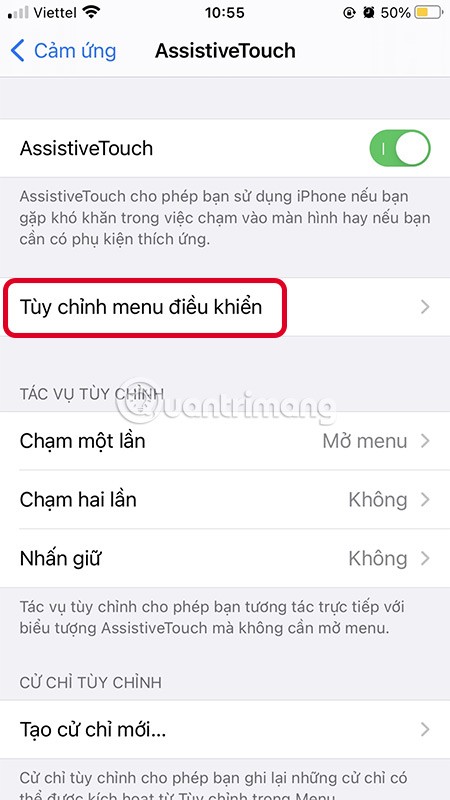
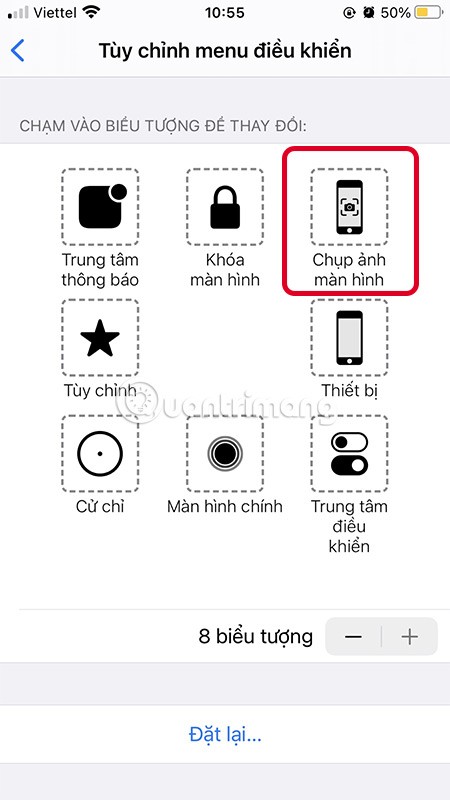
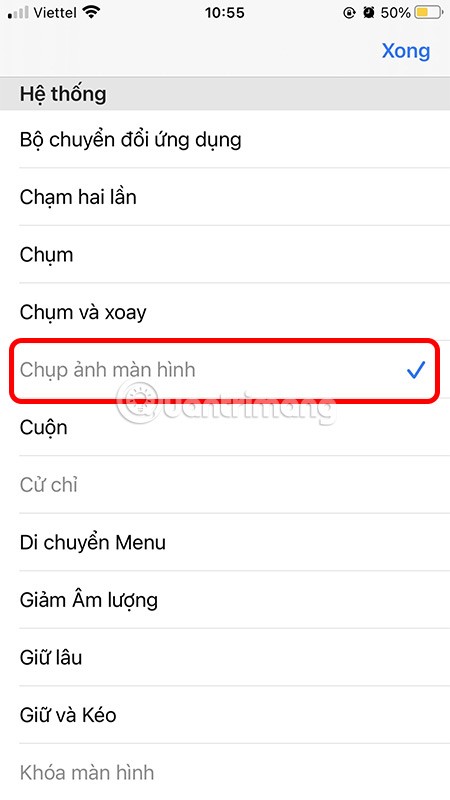
在舊版 iOS 上,啟用虛擬 Home 鍵後,只需點擊虛擬 Home,選擇裝置> 選擇更多>螢幕截圖。照片也會以 *.PNG 格式儲存到相機膠卷資料夾中:
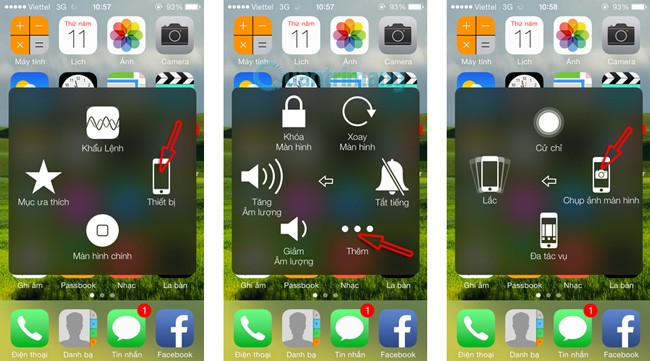
很簡單,不是嗎?
5. 點選背面截圖
從 iOS 14 開始,蘋果加入了Back Tap功能,利用這個功能,你無需進行過多的操作,只需輕點設備背面即可截取螢幕截圖。
設定背面點擊功能來截取螢幕截圖也非常簡單。只需前往“設定”>“輔助功能”>“觸控”>“點擊返回”>“雙擊/三擊”>“截圖”。
設定完成後,現在可以透過雙擊裝置背面來快速截取螢幕截圖。請注意,此功能僅支援運行 Apple 最新作業系統 iOS 14 的 iPhone 8 以上版本。
祝你好運!
你昂貴的三星 Galaxy 手機不必與市面上其他手機一模一樣。只要稍加調整,就能讓它更有個性、更時尚、更獨特。
在對 iOS 感到厭倦之後,他們最終轉而使用三星手機,並且對這個決定並不後悔。
瀏覽器中的 Apple 帳戶網頁介面可讓您查看個人資訊、變更設定、管理訂閱等。但有時您會因為各種原因無法登入。
更改 iPhone 上的 DNS 或更改 Android 上的 DNS 將幫助您保持穩定的連線、提高網路連線速度並造訪被封鎖的網站。
當「尋找」變得不準確或不可靠時,請進行一些調整以使其在最需要時更加準確。
許多人從未想到,手機上最弱的相機會成為創意攝影的秘密武器。
近場通訊是一種無線技術,允許設備在彼此靠近時(通常在幾公分以內)交換資料。
蘋果推出了自適應電源功能,它與低功耗模式協同工作。兩者都可以延長 iPhone 的電池續航力,但運作方式卻截然不同。
有了自動點擊應用程序,您在玩遊戲、使用應用程式或設備上可用的任務時無需做太多操作。
根據您的需求,您可能會在現有的 Android 裝置上執行一組 Pixel 獨有的功能。
修復並不一定需要刪除您喜歡的照片或應用程式;One UI 包含一些選項,可以輕鬆回收空間。
我們大多數人都覺得智慧型手機的充電介面唯一的作用就是為電池充電。但這個小小的接口遠比人們想像的要強大得多。
如果您厭倦了那些毫無作用的通用技巧,這裡有一些正在悄悄改變您拍照方式的技巧。
如果你正在尋找一部新智慧型手機,那麼你首先自然會看的就是它的規格表。它裡面充滿了關於性能、電池續航時間和螢幕品質的資訊。
當您從其他來源安裝應用程式到您的 iPhone 上時,您需要手動確認該應用程式是受信任的。然後,該應用程式才會安裝到您的 iPhone 上供您使用。












